Kā to novērst, ja Lenovo klēpjdatora kamera nedarbojas
Vai jūsu Lenovo klēpjdatora kamera nedarbojās pēdējā Zoom sapulcē? Šajā rakstā tiks parādīts, kā to novērst, ja Lenovo klēpjdatora kamera nedarbojas. Jūs drīz atgriezīsities pie tālummaiņas (labāk vai sliktāk).
Lenovo klēpjdatoru kameru problēmu cēloņi
Lenovo klēpjdatoru kameru problēmām nav pamata problēmu. Šeit ir saraksts ar iespējamiem iemesliem, kāpēc kamera nedarbojas.
- Jūs neesat izvēlējies kameru programmā, kuru izmantojat.
- Programma, kuru izmantojat, neatpazīst kameru.
- Cita programma jau izmanto kameru.
- Jūsu konfidencialitātes iestatījumi bloķē kameru.
- Kameras draiverī ir radusies kļūda.
- Windows neizdevās pareizi atpazīt kameru.
- Jūsu klēpjdatora programmaparatūrā ir radusies kļūda.
- Kamera ir bojāta.
Kā to novērst, ja Lenovo klēpjdatora kamera nedarbojas
Šīs darbības novērsīs lielāko daļu Lenovo klēpjdatoru kameru problēmu. Ir jāveic darbības secībā, jo darbību izlaišana var paslēpt problēmas cēloni.
Pārliecinieties, vai kamera ir ieslēgta. Ja jums ir jaunāka modeļa Lenovo klēpjdators (2018. gada un jaunāks), iespējams, kameras tuvumā atrodas slēdzis, kas aizsedz vai atver iebūvēto Lenovo kameras objektīvu. Ja tā ir aizvērta, jebkura lietotne, kas izmanto kameru, parādīs tukšu attēlu. Pārbaudiet šo slēdzi, lai pārliecinātos, ka kamera nav atspējota.
Pārbaudiet tās programmas iestatījumus, ko mēģināt izmantot ar Lenovo klēpjdatora kameru. Iespējams, jūs neesat izvēlējies kameru programmā, kuru izmantojat. Var būt Tālummaiņa nav iestatīta, lai izmantotu kameru. Lenovo klēpjdatora kamera, iespējams, parādīsies kā integrēta kamera. Atlasiet to kā noklusējuma kameru lietotnē, ja tā vēl nav atlasīta.
-
Atrisiniet programmatūras konfliktus. Paskatieties uz kameru, lai redzētu, vai deg indikators, kas norāda, ka tā tiek izmantota. Ja tā ir, programma pašlaik izmanto kameru. Vienlaicīgi kameru var izmantot tikai viena programma, tāpēc jums ir jāatrod un jāaizver programma, kas pašlaik izmanto kameru, lai to varētu izmantot citā.
Mūsu ceļvedis ir ieslēgts kā piespiedu kārtā aizvērt programmu sistēmā Windows var būt noderīga, ja programma, kas izmanto jūsu tīmekļa kameru, ir iesaldēta vai atsakās aizvērt.
Ja kamera tiek izmantota un šķiet, ka neviena atvērta programma neizmanto tīmekļa kameru, iespējams, ļaunprātīga programma ir nolaupījusi kameru. Instalējiet un palaidiet pretvīrusu ja jums tāda vēl nav.
-
Pārbaudiet kameras konfidencialitātes iestatījumus. Meklēt Kameras konfidencialitātes iestatījumi programmā Windows Search un atveriet pirmo rezultātu. Atvērtajā izvēlnē būs redzamas vairākas pārslēgšanas pogas. Pārbaudiet, vai Ļaujiet lietotnēm piekļūt jūsu kamerai pārslēgt ir Ieslēgts. Tālāk esošajā sarakstā atrodiet programmu, kuru vēlaties izmantot ar savu tīmekļa kameru, un pārliecinieties, vai ir ieslēgta tās pārslēgšanas poga Ieslēgts.
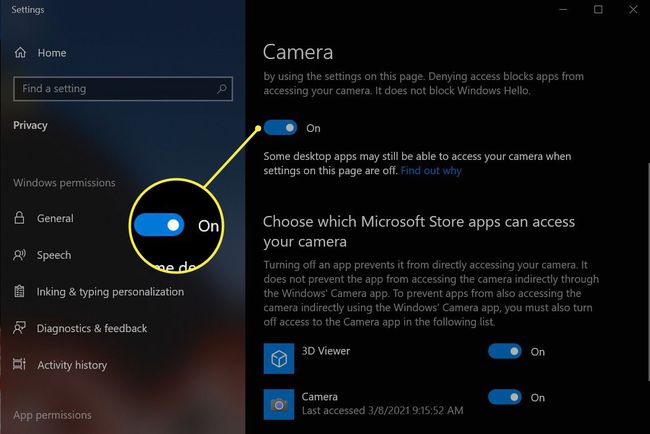
Restartējiet klēpjdatoru. Tam vajadzētu novērst neparastas kļūdas vai konfigurācijas problēmas. Tas arī aizvērs programmatūru, izmantojot kameru fonā, tādējādi atbrīvojot kameru citām lietotnēm.
-
Pārbaudiet, vai kamera darbojas. Veiciet Windows meklēšanu Kamera lietotni un atveriet to. Ja lietotne nosaka jūsu Lenovo klēpjdatora kameru un parāda attēlu, kamera darbojas un problēma ir saistīta ar programmatūru, kuru mēģināt izmantot. Jums būs jānovērš programmas, piemēram, Zoom vai Microsoft Teams, problēmas, nevis Lenovo klēpjdatora kamera.
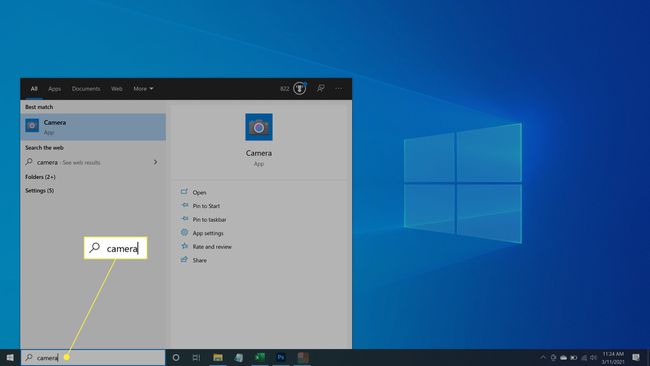
-
Pārbaudiet un instalējiet atjauninājumus. Atveriet Windows Update un izmantojiet to, lai instalētu visus pieejamos Windows un draiveru atjauninājumus. To darot, tiks novērstas zināmās kļūdas vai konfigurācijas problēmas, kuras atrisināja jaunākie programmatūras un draiveru atjauninājumi.
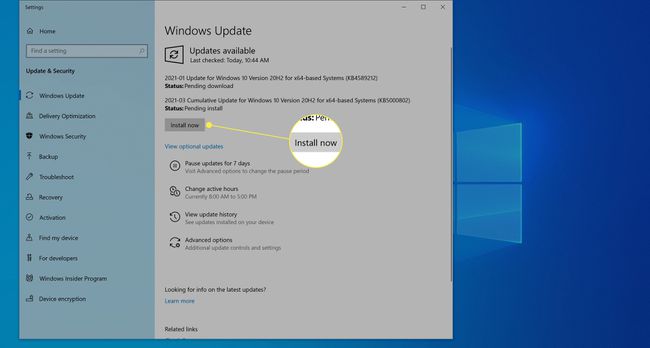
-
Manuāli pārbaudiet un instalējiet draivera atjauninājumus. Apmeklējums Lenovo atbalsta lapa. Virziet kursoru virs datora atbalsta kategorijas un atlasiet Atklāt produktu. Tas lejupielādēs Lenovo atbalsta tiltu. Instalējiet un palaidiet rīku, pēc tam izmantojiet to, lai meklētu draivera atjauninājumus. Instalējiet visas pieejamās, tostarp tās, kas nav saistītas ar kameru, un restartējiet klēpjdatoru.
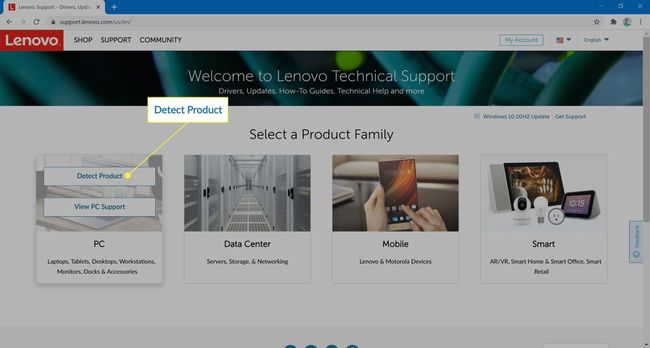
-
Manuāli pārinstalējiet kameru. Veiciet Windows meklēšanu Ierīču pārvaldnieks un atveriet to. Ierīču sarakstā atrodiet kategoriju Kameras un izvērsiet to. Ar peles labo pogu noklikšķiniet uz Integrētā kamera un atlasiet Atinstalējiet ierīci. Tāpat atlasiet Dzēst draivera programmatūru izvēles rūtiņa. Atrodi Darbība izvēlni loga augšdaļā. Atveriet to un pēc tam izvēlieties Skenējiet aparatūras izmaiņas. Integrētajai kamerai vajadzētu parādīties vēlreiz.
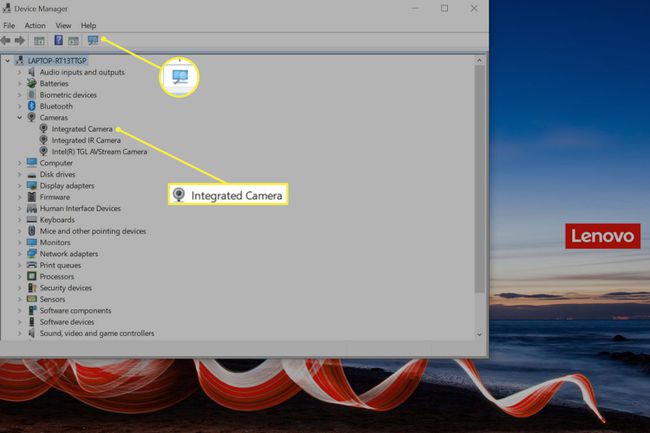
Iepriekš veiktajām darbībām vajadzētu atrisināt visas problēmas ar jūsu Lenovo klēpjdatora kameru. Ja problēma joprojām pastāv, visticamāk, vaina ir kameras aparatūras defekts. Sazinieties ar Lenovo atbalsta dienestu, lai veiktu turpmāku problēmu novēršanu un remontu. Ja jums ir nepieciešama kamera agrāk vai vēlāk, apsveriet iespēju izmantot ārēju tīmekļa kameru.
